CompactGUI vil komprimere installerede programmer og spare diskplads
Løber(Are) du altid tør for plads på din harddisk? Det gennemsnitlige antal programmer installeret på en dagligt brugt computer er steget gennem årene. Dette skaber ikke kun et behov for mere plads, men efterlader også mindre plads til dine andre filer. Kompression(Compression ) er en ting, der kan hjælpe dig med at lægge et par flere filer på den samme disk. Den komprimering, vi taler om, er ikke den almindelige komprimering, som involverer komprimering af filer til en ZIP- eller RAR -fil. Men vi taler snarere om komprimering på filsystemniveau.
Windows 10/8.1 leveres med et indbygget værktøj kaldet compact.exe . Hovedopgaven for dette værktøj er at komprimere filer og mapper ved hjælp af NTFS- komprimering. Som nævnt genererer den ikke en separat ZIP- eller RAR -fil, men bruger komprimeringsalgoritmerne på filsystemniveau. Hvilket vil resultere i mere ledig plads, og dine programmer og applikationer vil stadig være brugbare. Compact kan tilgås fra kommandolinjen eller fra egenskaberne for en mappe. De fleste brugere kan ikke drage fordel af denne funktion, bare fordi den er svær at nå. I indlægget vil vi tale om et gratis værktøj kaldet CompactGUI , som gør det meget nemmere at bruge compact.exe.
Komprimer(Compress) installerede programmer(Programs) med CompactGUI
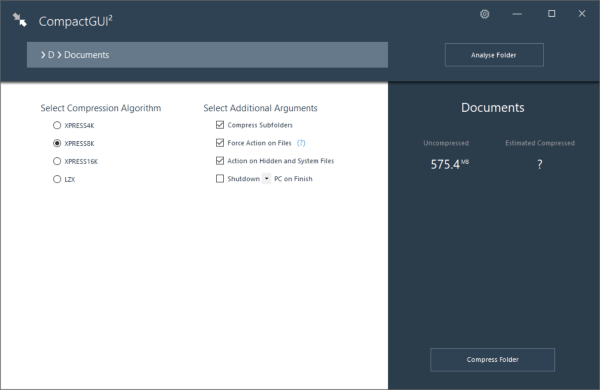
Du kan betragte CompactGUI som et mellemled mellem dig og Windows's compact.exe. GUI'en(GUI) gør det meget enkelt at komprimere dine filer. Værktøjet viser alle statistikker og lader dig også vælge komprimeringsalgoritmen. Der er et par yderligere argumenter, som vi har diskuteret yderligere i dette indlæg.
For at komme i gang skal du vælge en mappe, du vil komprimere. Det kan være hvad som helst, et spil eller en installeret applikation eller en hvilken som helst anden mappe. Når du har valgt en mappe, kan du se statistikken i venstre panel. Eller du kan trykke på knappen Analyser mappe for at se den aktuelle komprimeringsstatus. Programmet viser den aktuelle størrelse og den estimerede komprimerede størrelse. Du kan få en god idé om, hvor meget plads du vil spare.
Nu er det tid til at vælge en kompressionsalgoritme. Grundlæggende er der fire komprimeringsalgoritmer tilgængelige, og de er:
- XPRESS4K : Denne er den hurtigste, men komprimeringen er svagest.
- XPRESS8K : En mellemkombination af hastighed og styrke.
- XPRESS16K : Stærkere, men langsommere.
- LZX : Stærkest og langsomst, bør kun bruges på maskiner med god processorkraft.
Som standard kører compact.exe XPRESS8K-(XPRESS8K) algoritmen, og det er også den mest anbefalede.
Der er et par yderligere argumenter, der understøttes af CompactGUI . Du kan aktivere/deaktivere komprimering for undermapper, eller du kan tvinge handling på filer. Desuden kan du også inkludere skjulte filer og systemfiler i komprimeringen. Og der er denne sidste mulighed for at lukke/genstarte/dvale din computer, efter at komprimeringen er afsluttet. Nu er du alle klar til at starte komprimeringsprocessen.
Værktøjet har kapacitet til at køre i baggrunden, og du kan endda minimere det til systembakken. Den giver dig automatisk besked, når komprimeringen er fuldført. Desuden kan du tilføje en genvej til CompactGUI i højrekliksmenuen i en mappe.
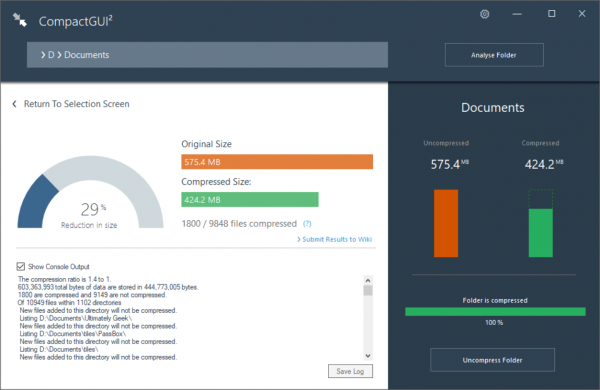
Når komprimeringen er fuldført, kan du se alle statistikker og detaljer om den komprimerede mappe. Du kan sammenligne størrelserne før og efter kompressionen og se den procentvise reduktion i størrelse. Du kan nemt dekomprimere mapperne tilbage til deres oprindelige tilstand ved at bruge den tilgængelige dekomprimeringsindstilling i værktøjet.
CompactGUI er en fantastisk GUI til den indbyggede compact.exe. Nu kan du nemt komprimere mapper og spare lidt diskplads. Og det bedste er, at filerne og undermapperne stadig vil være tilgængelige selv efter komprimering. Værktøjet er både tidsbesparende og pladsbesparende. Klik her(here)(here) for at downloade CompactGUI.
Related posts
Gratis Disk Space Analyzer-software til Windows 11/10
AppCleaner er en kraftfuld junk-renser til Windows PC
Xinorbis er en gratis harddisk-, mappe- og lageranalysator til Windows 10
JDiskReport er en cool Free Disk Analyzer - men den kræver Java for at virke
CCleaner 5 anmeldelse: Fjern pc-skrammelfiler og frigør diskplads
Sådan åbner du Diskdefragmentering i Windows (12 måder) -
CHKDSK alternativ diskfejlkontrolsoftware: Reparer dårlige sektorer
Ved, hvad der optager mest diskplads på din pc ved hjælp af WizTree
Sådan slår du Windows Search-indeksering fra, når der er lav diskplads
Sådan får du vist program- og appstørrelser i Windows 10
DupScout: Øg ledig diskplads ved at bruge denne duplikatfilsletterer
Få statistik over din diskbrug med gratis Filelight-app til Windows 10
15 måder at frigøre diskplads i Windows 10
Fuld Temp-mappe udløser lav diskplads-fejl i Windows 10
Bedste gratis software og programmer hver Windows-pc burde have i 2021
99 af de bedste Windows Freeware-programmer, du måske ikke kender
Comet (Managed Disk Cleanup): Alternativ til Windows Diskoprydningsværktøj
Fjern tidligere Windows-installationer efter en Windows 10-opgradering
Slet leveringsoptimeringsfiler og genvind tabt diskplads
Sådan deaktiveres Storage Sense i Windows 11/10
